 2020-11-25 11:30:39
2020-11-25 11:30:39
 在手机上看
在手机上看
扫描二维码手机打开
相信在日常工作中,很多小伙伴都会使用wps,这款表格编辑软件功能十分强大,基本是能满足用户制作表格的所有需求,那么有的小伙伴会需要将二进制的数转换成十六进制,这个时候我们可以用到BIN2HEC函数,快捷高效地将数据进行转换,直接在公式-插入函数中搜索就能找到,具体步骤如下。
wps表格使用BIN2HEC函数方法
1、进入到WPS表格工具的操作主界面,默认新建一个空白文档。
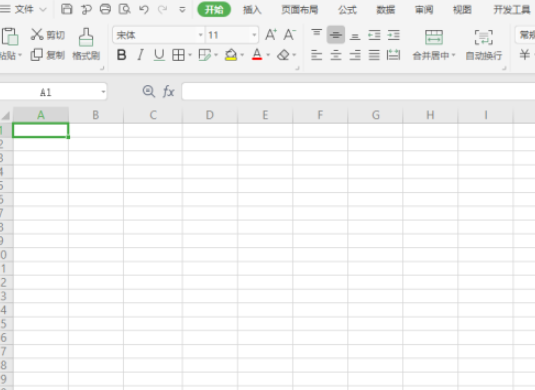
2、在任意一个空白单元格中,添加一个二进制数字。

3、选中一个其他空白单元格,点击"公式"->"插入函数"。
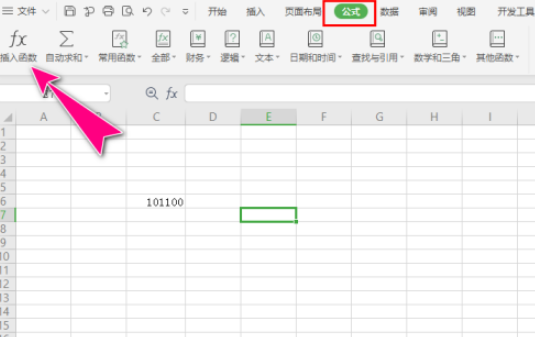
4、打开"插入函数"对话框,在"查找函数"文本框中,输入"BIN2HEC"关键字,再点击"确定"按钮。
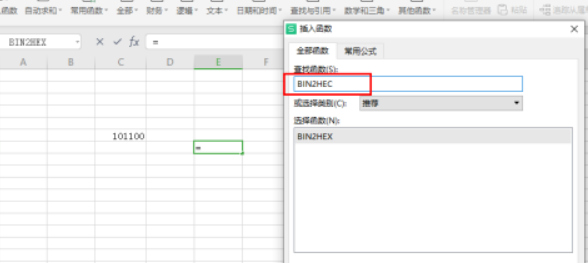
5、之后,在"函数参数"对话框中,"二进制数"文本框中填写二进制数字所在单元格的名称,字符数自定义填写,其为转换的十六进制个数,再点击"确定"按钮。
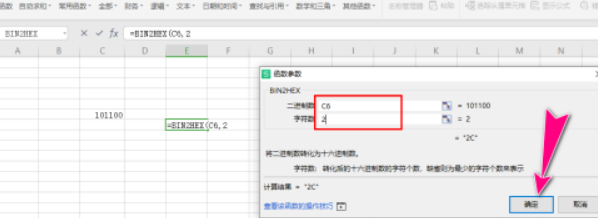
6、完成操作后,即可将二进制数转换成十六进制。
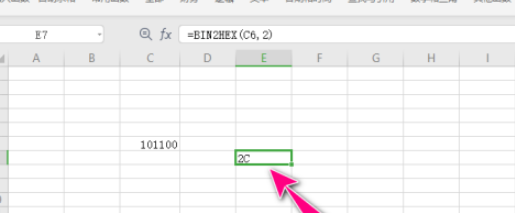
想看看还有什么软件适合自己吗?那就来JW软件教程频道看看吧,这里有详细的教程和攻略,总有一篇符合你的心意。
相关攻略
更多攻略>>